الدرس السادس عشر ...أنشاء القوائم menu, و أشرطة الادوات Toolbar !!!
صفحة 1 من اصل 1 • شاطر
 الدرس السادس عشر ...أنشاء القوائم menu, و أشرطة الادوات Toolbar !!!
الدرس السادس عشر ...أنشاء القوائم menu, و أشرطة الادوات Toolbar !!!
بسم الله الرحمن الرحيم
أهلا وسهلا أخوانى الكرام فى الدرس السادس عشر من دورة منتدى مصر التقنى لتعلم لغة البرمجة المرئية بأستخدام الفجوال بيسك 6 ....درسنا اليوم عن القوائم Menu و أشرطة الادوات أو المهام Toolbar حيث تعتبر القوائم و شريط الادوات من الامور الهامة فى اى برنامج ولا غنى عنها ويمكنك VB من انشاء القوائم والتحكم فى خصائصها بسهولة ويسر ويفضل قبل التنفيذ العملى فى انشاء القوائم ان يتم تخطيطها اولا قبل الانشاء حتى تتجنب مشقة التغيير فى القوائم ويستحسن كذلك عدم التغيير كثيرا لما تعود عليه المستخدم من قوائم ..
أولا :أنشاء القوائم Menu
لو نظرت أخى الكريم الى أى برنامج ستجد أنه لا يخلو من قائمة Menu و التى تحتوى على بعض الاوامر مثل ملف و تعديل و تحرير وحفظ وهكذا وهذا هو المقصود بــ Menu أو القوائم ....كما فى الشكل التالى :

ولكى تنشىء قائمة مثل تلك القائمة يجب عليك أتباع الخطوات التالية :
الخطوة الاولى : الحصول على اداة القوائم Menu Editor ....هناك عدة طرق للحصول على هذه الاداة الهامة منها :
1_ من شريط الادوات بالضغط على ايقونة الاداة Menu Editor ...كما فى الصورة التالية :

2_ من قائمة Tools ومنها Menu Editor ....كما فى الشكل التالى :

3_الضغط على الزر الايمن للفارة على النافذة فى اى مكان تظهر قائمة مختصرة نختار منها Menu Editor ...كما فى الشكل التالى :

على كل حال بأى من الطرق الثلاثة السابقة تظهر لك أداة Menu Editor ......كما فى الشكل التالى :

تعالوا الان أخوتى الكرام نوضح ماذا تشير الارقام الموجودة فى الصورة السابقة وشرحها ....,
1 - العنوان Caption
تحدد هذه الخاصية أسم القائمة الذى سيظهر للمستخدم مثل ملف - تحرير - ادوات ويمكن تحديد مفتاح الوصول للقائمة وذلك بوضع علامة & قبل الحرف الذى تريده ان يكون مفتاح وصول مثال : لجعل حرف F هو الحرف النشط فى File نكتب التالى file& كما فى الشكل التالى :

حيث تظهر قائمة File واسفل حرف F خط صغير اثناء التشغيل دليل على انه هو حرف الوصول وذلك بالضغط على مفتاحى Alt+F يتم فتح قائمة File

2 - الاسم Name
تستخدم هذه الخاصية للاشارة الى اسم القائمة فى نافذة التعليمات البرمجية أنظر للصورة السابقة جعلنا الخاصية Name للعنصر file تساوى mnufile و هذا هو الاسم الذى سيتخدم عند كتابة الكود و لابد أن يكون بالانجليزية

3 - خانة ادخال الفهرس Index
تستخدم اذا كنت تريد عمل مصفوفة من الاوامر فمثلا يمكنك ان تجعل جميع الاوامر تحت قائمة معينة تحمل نفس الاسم وتميز بينها برقم مثل المصفوفة العادية

4 - خانة مفتاح الاختزال ShortCut
وتستخدم هذه الخانة لادخال الاختزال حيث بالضغط على السهم الموجود فى خانة الاختزال للامر الحالى تظهر قائمة بها العديد من مفاتيح الاختزال نختار ما نريد ...فمثلا أنظر الصورة التالية :

فى الصورة السابقة أخترت ctrl+N للعنصر New ومعنى ذلك أن المستخدم لو ضغط على مفاحيين ctrl+N فيتم فتح القائمة نيو ...وهذا هو المقصود من مفتاح الاختزال

5 - الرمز فى ملف التعليمات HelpContex(H)
0
حيث اذا كنت ستصمم ملف للتعليمات ليستخدم مع برامجك يمكنك وضع رمز للامر الحالى حيث اذا ضغط المستخدم على F1 يتم فتح نافذة التعليمات الخاصة بهذا الامر

6 - خانة العلامة Checked
وتعنى هل الامر سيظهر فى القائمة وامامه علامة صح ام لا والافتراضى بدون علامة
بعد ما عرفنا كيف يتم أستدعاءالاداة Menu Editor و عرفنا أهم خصائصا نأتى لثانى خطوة
الخطوة الثانية : أنشاء القائمة
1_ كتابة أسم القائمة .....مثال أنشاء قائمة File ويتم ذلك عن طريق كتابة أسم القائمة من خلال الخاصية Caption ...كما فى الصورة التالية :

ويمكنك أن تكتب أسم القائمة باللغة العربية بدلا من الانجليزية .....ثم بعد ذلك أسم للقائمة للتعامل معه عند كتابة الكود أو الشفرة من خلال الخاصية Name و لابد أن يكون بالانجليزية كما فى الصورة السابقة ...أما باقى الخيارات فهى أختيارية
2_ أضافة العناصر للقائمة ...وذلك من خلال ألنقر فوق الزر
 لاضافة عنصر تحت تلك القائمة ...فمثلا نريد وضع العناصر فى القائمة File يتم ذلك على النحو التالى :
لاضافة عنصر تحت تلك القائمة ...فمثلا نريد وضع العناصر فى القائمة File يتم ذلك على النحو التالى :
فتظر لنا عدد 4 نقاط قبل كتابة أسم العنصر كما فى الصورة السابق ....بعد ذلك نقوم بكتابة أسم العنصر و ضبط خائصه كما فى الشكل التالى :

و ايضا أذا أردنا أن نضيف عنصر ثانى ...كما فى الشكل التالى :

أما أذا أردت أن تضع خط فاصل بين كل مجموعة عناصر كما فى الصورة التالية :

لاحظ أنه يوجد خط فاصل بين كل من new ,open وبين المجموعة الاخرى save ,save as فأذا أردت أن تفعل ذلك فعليك أن تضع شرطة فى الخاصية Caption كما فى الصور التالية .

ثم بعد ذلك تنقر على السهم لوضع العناصر الاخرى .....كما فى الصورة التالية :

3_ أنشاء قائمة جديدة ...لاضافة قائمة جديدة اضغط على زر
 ...نرجع لمثالنا السابق نريد أن نضيف قائمة أخرى أسمها Help ...يتم ذلك عن طريق الضغط على زر السهم السابق و ذلك لمسح عدد 4 نقاط التى قمنا بكتبتها سابقا ...أنرظ الصورة التالية :
...نرجع لمثالنا السابق نريد أن نضيف قائمة أخرى أسمها Help ...يتم ذلك عن طريق الضغط على زر السهم السابق و ذلك لمسح عدد 4 نقاط التى قمنا بكتبتها سابقا ...أنرظ الصورة التالية :
بعد ذلك نضيف القائمة عادى ....أنظر الشكل التالى :

بعد ذلك نضيف عناصر تلك القائمة بألنقر فوق الزر
 لكى نكتب عدد 4 نقاط ثانى و نضيف عناصر القائمة وليكن about كما فى الشكل التالى :
لكى نكتب عدد 4 نقاط ثانى و نضيف عناصر القائمة وليكن about كما فى الشكل التالى :
4_كتابة الكود الخاص بالقوائم ....لكتابة كود برمجى لاى عنصر من عناصر أى قائمة ما عليك فعله هو الضعط على أسم العنصر فيظهر صفحة كتابة الكود تحت هذا العنصر ....فمثلا نريد كتابة كود لعرض رسالة للمستخدم عند الضغط على العنصر about فى قائمة Help ...أضغط على العنصر فتظر صفحة الكود كما يلى :
- الكود:
Private Sub mnuAbout_Click()
End Sub
لاحظ فى صفحة الكود أن الاسم البرمجى للعنصر about هو نفس الاسم الذى قد كتبناه فى الخاصية Name لهذا العنصر _راجع الصورة السابقة_ وهو mnuAbout ....الان جاء دورك لكتابة الكود المراد تنفيذة عندما يضغط المستخدم العنصر about وهو أظهار رسالة للمستخدم ...ويكون على النحو التالى :
- الكود:
Private Sub mnuAbout_Click()
MsgBox "تم تنفيذ الامر"
End Sub
وفى نهاية الجزء الاول من هذا الدرس أترككم مع بعض الصورة المتحركة التى تيبن لك كيف يمكن أنشاء قائمة باللغة العربية وكيف يمكنك أنشاء قائمة داخل قائمة أخرى .


 تعابع الجزء الثانى من هذا الدرس ..أنشاء شريط الادوات Toolbar
تعابع الجزء الثانى من هذا الدرس ..أنشاء شريط الادوات Toolbar 


ـــــــــــــــــــ التوقيع ــــــــــــــــــــ
سبحان الله وبحمدة .....سبحان الله العظيم
 رد: الدرس السادس عشر ...أنشاء القوائم menu, و أشرطة الادوات Toolbar !!!
رد: الدرس السادس عشر ...أنشاء القوائم menu, و أشرطة الادوات Toolbar !!!
ثانيا :أنشاء شريط الادوات Toolbar
أهلا وسهلا أخوانى الكرام فى الجزء الثانى من هذا الدرس فى هذا الجزء أن شاء الله تعالى سنتحدث عن كيفية أنشاء شريط أدوات فى مشروعك ....ولعلك تسأل أخى الكريم ماذا تعنى بشريط الادوات ؟
شريط الادوات يأخى هو عبارة عن قائمة بها ايقونات لتنفيذ أوامر معينة ويوجد هذا الشريط فى أغلب البرامج ....أنظر الى الصورة التالية :

هذه صورة توضح لك شريط الادوات بين الشكل البيضاوى الاحمر وهو يحتوى على أمر الحفظ و الطباعة و الفتح ....الخ
كيف يمكنك أنشاء شريط أدوات فى مشروعك ؟...الامر بيسط جدا أخى الكريم كل ما عليك فعله هو أن تتبع الخطوات الاتية :
الخطوة الاولى : أستدعاء الاداة Microsoft Windows Common Controls ويتم ذلك أما عن طريق الوقوف على شريط الادوات القياسى ثم الضغط كليك شمال ثم نختار الامرComponents أو عن طريق القائمة Project ثم نختار الامر Components ...كما فى الصورة التالية :

فى كلتا الحالتين سوف يظهر لك المربع الحوارى التالى أختر منه Windows Common Controls 6.0 (SP6) ثم أضغط Ok كما فى الصورة التالية :

لاحظ يا أخى أن هناك أصدارات مختلفة من الاداة Windows Common Controls أختر منها أخر أصدار عندك وهو رقم 6 كما فى الصورة السابقة ..
طبعا بعد أختيارك للاداة ستجد أنه قد تم أضافة عدد 9 أدوات على شريط الادوات القياسى وهم TreeView, ListView, Slider, StatusBar, ProgressBar, TabStrip, ImageCombo بالاضافة الى أداة ImageList و أداة Toolbar و التى سوف يتم أستخدامهم فى هذا الدرس أما باقى الادوات سوف يتم التحدث عنهم فى دروس قادمة ......أنظر الى الصورة التالية :

الخطوة الثانية :وضع الاداة ImageList للفورم ويتم ذلك أما بالضغط عليها دبل كليك أو سحبها بالماوس الى الفورم كما تعودنا لجميع الادوات .....وسوف تظهر بالشكل التالى على الفورم أو النموذج ....

ولاحظ أن هذه الاداة لا يتم عرضها أثناء التشغيل ....قف بالماوس على هذه الاداة ثم كليك شمال و أختر الامر Properties فيتم فتح مربع الخصائص لهذه الاداة كما فى الشكل التالى :

فى هذا التبويب General يتم من خلالة ضبط حجم الايقونات التى سوف تظهر فى شريط أدوات مشروعك حدد الحجم الامثل لايقوناتك ثم بعد ذلك أضغط التبويب Images ...كما فى الشكل التالى :

ومن هذا التبويب تستطيع أدراج الايقونات عن طريق زر Insert Picture فعند الضغط عليك يظهر لك مربع حوارى لاختيار الايقونات من على جهازك .....كما يلى :

بعد أختيارك لاول أيقونة أنظر للصورة التالية :

فى الشكل السابق قمنا بأختيار أيقونة للامر "جديد"و الذى سوف يظهر فى شريط الادوات ...أهم شىء يجب ملاحظة هو أننا وضعنا فى خانة key كملة مفتاحية للصورة وهى كملة New و ذلك لتستطيع أن تتعامل مع هذا الزر فى صفحة كتابة الكود و يجب أيضا فعل ذلك مع كل ايقونة تضعها ......أنظر للشكل التالى :

الخطوة الثالثة :أضافة الاداة toolbar للمشروع بالضغط عليه دبل كليك ....وهو يظهر فى الفورم كما فى الشكل التالى :

قف بالماوس على أداة شريط الادوات ثم كليك شمال و أختر الامر properties فيظهر لك مربع حوارى به خصائص تلك الاداة كما فى الشكل التالى :

فى هذا التويب General قف عن الخاصية ImageList وذلك لكى نختار أسم قائمة الصور .....وطبعا بالنسبة لقائمة الصورة التى وضعنها هى ImageList 1 أذن قم بأختايرها ...وتوجد أيضا خاصية الاستايل لشريط الاداوت Flat أو Standard أوأختر ما يناسبك كما فى الشكلين الاتيين :
 ,
,
بعد ذلك أختر التويب Button وذلك لاضافة عدد 5 زر أمر وهى تمثل عدد الايقونات الموجودة فى ImageList .....فيظهر لك الشكل التالى :

ولكى تستطيع أضافة زر أمر فى شريط الادوات ما عليك سوى الضغط على زر Insert Button فى نافذة الخصائص السابقة وطبعا فى مثالنا هذا نريد عدد 5 زر والتى تمثل الايقونات و بالتالى سنقوم بالضغط 5 مرات على زر Insert Button ....أهم شىء يجب ملاحظته هو مربع النص Image لان من خلال هذا المربع سوف تحدد مفتاح الصورة التى تريد و ضعها على هذا الزر....كما فى الصورة التالية :

و لاحظ أننا كتبنا كلمة "new"و هى المفتاح التى قد كتبناه فى قائمة الصورة السابقة و يمكنك الاستغاء عن key و التعويض عنه برقم الصورة فى الفهرس.....ففى مثالنا هذا نجد أن رقم الصورة هو (1)و بالتالى يمكنك وضع 1 فى مربع النص Image....كما فى الشكل التالى :




ـــــــــــــــــــ التوقيع ــــــــــــــــــــ
سبحان الله وبحمدة .....سبحان الله العظيم
 رد: الدرس السادس عشر ...أنشاء القوائم menu, و أشرطة الادوات Toolbar !!!
رد: الدرس السادس عشر ...أنشاء القوائم menu, و أشرطة الادوات Toolbar !!!
و الله مبدع يا أستاذ أحمد ....شكر لك وبارك الله فيك

م/موسي- الاشراف

- تاريخ التسجيل : 18/02/2011
المساهمات : 178
النقاط : 346
التقيم : 12
الدولة :
الجنس :
 رد: الدرس السادس عشر ...أنشاء القوائم menu, و أشرطة الادوات Toolbar !!!
رد: الدرس السادس عشر ...أنشاء القوائم menu, و أشرطة الادوات Toolbar !!!
مجهود عظيم كلمة شكر لا تكفي
معك اكملته بنجاح
هل يمكن الحصول على رموز الايقونات ليتم تحميلها في البرنامج
شكرا
معك اكملته بنجاح
هل يمكن الحصول على رموز الايقونات ليتم تحميلها في البرنامج
شكرا

salamfaraj2002- ....
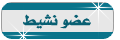
- تاريخ التسجيل : 18/04/2015
المساهمات : 57
النقاط : 75
التقيم : 0
الدولة :
الجنس :
 رد: الدرس السادس عشر ...أنشاء القوائم menu, و أشرطة الادوات Toolbar !!!
رد: الدرس السادس عشر ...أنشاء القوائم menu, و أشرطة الادوات Toolbar !!!
ممكن رموز جميع الأيقونات

إبراهيم خشافه- .
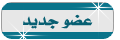
- تاريخ التسجيل : 15/09/2017
المساهمات : 2
النقاط : 4
التقيم : 0
الدولة :
الجنس :
| |
صفحة 1 من اصل 1
صلاحيات هذا المنتدى:
لاتستطيع الرد على المواضيع في هذا المنتدى
 الرئيسية
الرئيسية




» رش الدفان بالرياض
» شركة تنظيف خزانات الشارقة
» شركة مكافحة الفئران بالرياض
» افضل شركة كشف تسربات المياه بالباحة
» ساعدوني وفهموني help me
» كشف تسربات المياه في جدة
» خدمات كشف تسربات المياه بخصم 25% - اتصل الان
» كهربائي منازل بالرياض
» افضل شركة نقل عفش بالرياض نقل باكستاني 40% خصم | موقع الانوار